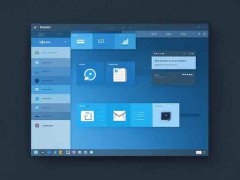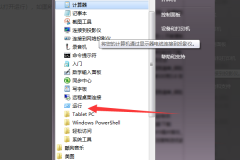驱动程序对电脑的正常运行至关重要,很多用户在使用电脑时常常遇到驱动程序引起的问题,这些问题可能导致设备无法正常工作,性能下降,甚至系统崩溃。修复这些故障并不一定需要专业的维修服务,掌握一些基本的解决技巧,普通用户也能迅速排查并修复相关问题。
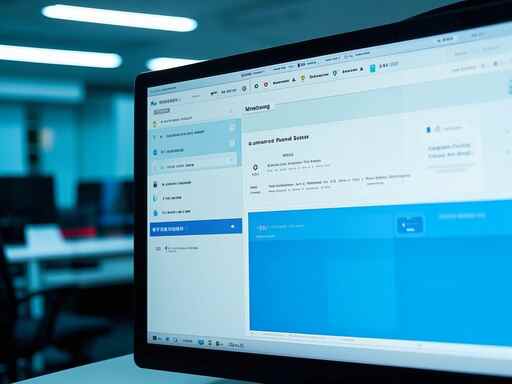
当遇到驱动程序故障时,第一步是确认具体的设备和相关的驱动程序。可以通过设备管理器查看硬件的状态,黄色感叹号通常意味着驱动程序存在问题。在这种情况下,尝试右键单击问题设备,选择更新驱动程序,系统会自动搜索最新的驱动程序,通常能解决一些常见故障。
如果更新驱动程序后问题依旧,卸载并重新安装可能是下一个有效的方法。右键点击该设备,选择卸载设备,然后确认卸载。在完成后,重启电脑,Windows会自动识别并重新安装默认驱动程序。这种方法简单直接,往往可以解决许多由驱动程序引起的问题。
除了使用设备管理器,获取特定设备制造商的官方驱动程序也是解决问题的有效途径。许多厂商都会在其官网上提供驱动程序的下载,确保大家使用的是最新版本,进一步优化设备性能。如果发现新版本驱动程序可以下载,记得先卸载旧版驱动,然后按照建议的步骤进行安装,以免产生兼容性问题。
对于一些DIY爱好者,优化和维护驱动程序也是提升系统性能的一部分。定期检查并更新驱动程序,不仅能修复潜在的故障,还可以增强硬件的性能和稳定性。例如,显卡驱动程序更新后,游戏性能可能大幅提升,甚至可以享受更流畅的体验。
在这个快速发展的市场环境中,用户的需求不断变化,新硬件和技术层出不穷,驱动程序的作用愈发重要。了解各个硬件的工作原理,掌握基本的驱动故障排除技巧,将帮助用户充分发挥设备的性能,延长使用寿命。
常见问题解答:
1. 驱动程序故障的常见表现有哪些?
- 设备无法正常工作、系统崩溃、黄色感叹号提示。
2. 怎么判断我的驱动程序是否需要更新?
- 可以通过设备管理器查看设备状态,或者访问设备制造商官网确认。
3. 如果驱动程序更新后问题仍然存在,应该怎么做?
- 尝试卸载该驱动程序后重启电脑,系统会自动重装默认驱动,或者手动下载最新驱动。
4. 定期检查驱动程序的频率应该是多少?
- 建议每隔几个月检查一次,特别是在大版本更新或新硬件添加后。
5. 驱动程序问题会影响系统的哪些方面?
- 性能、稳定性、设备兼容性等。